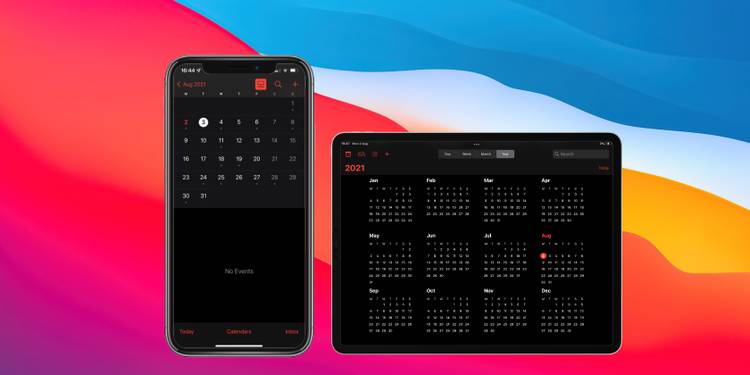
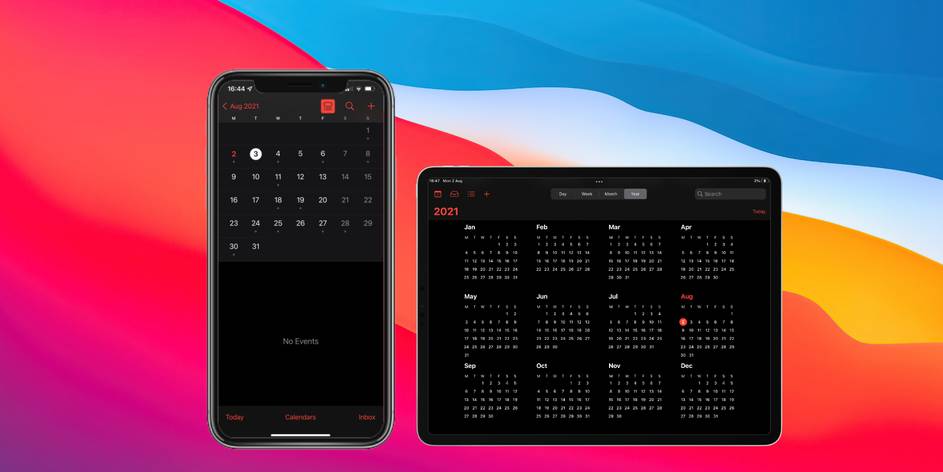
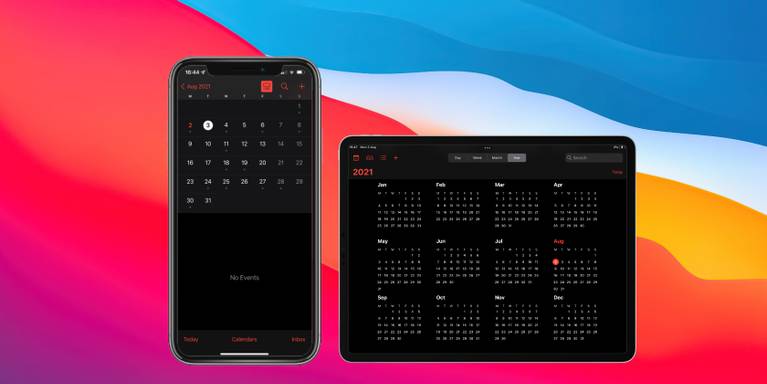
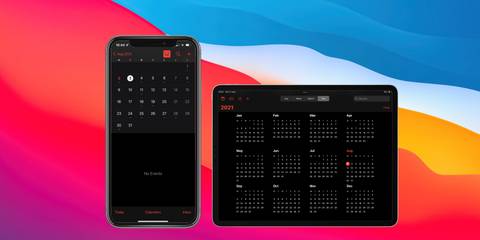
zdecydowana większość ludzi planuje swój harmonogram za pomocą kalendarza iPhone ’ a. Łatwo jest przenieść wszystkie wydarzenia do urządzenia już w kieszeni. Ale czasami twój harmonogram się zmienia i musisz usunąć z niego zdarzenia.
oto jak usunąć wydarzenia z kalendarza na iPhonie i iPadzie.
jak usunąć wydarzenia kalendarza na iPhonie i iPadzie
łatwo jest usunąć wydarzenia kalendarza na iPhonie i iPadzie. Możesz to zrobić bezpośrednio z poziomu aplikacji.
aby to zrobić, otwórz aplikację Kalendarz i znajdź wydarzenie, które chcesz usunąć. Możesz użyć dowolnego z widoków, aby znaleźć wydarzenie.

stuknij wydarzenie, aby je otworzyć. U dołu ekranu stuknij opcję Usuń Zdarzenie.

spowoduje to usunięcie wydarzenia i całkowite usunięcie go z kalendarza. Jeśli ustawisz przedział czasowy na zajęty, po usunięciu zdarzenia zostanie on automatycznie przywrócony do funkcji dostępne.
jak usunąć powtarzające się zdarzenia
jeśli zdarzenie, które próbujesz usunąć, jest ustawione na powtarzanie, pojawi się dodatkowa opcja. Spowoduje to pytanie, czy chcesz usunąć tylko to jedno zdarzenie, czy wszystkie przyszłe zdarzenia.

jak można się domyślić z opcji, stuknij Usuń to wydarzenie tylko, aby usunąć tylko to wydarzenie w danym dniu, lub stuknij Usuń wszystkie przyszłe wydarzenia, aby usunąć każde powtórzenie wydarzenia w przyszłości.
jak usunąć wydarzenie udostępnione
jeśli ktoś udostępnił Ci wydarzenie lub Siri odebrała je z innej aplikacji, zobaczysz inny zestaw opcji. Zamiast usuwać Zdarzenie, u dołu ekranu zobaczysz opcję Akceptuj, być może, lub Odrzuć.

w tym momencie prawdopodobnie wydarzenie zostanie zaakceptowane. Jeśli chcesz usunąć wydarzenie, po prostu dotknij odrzucone. Wydarzenie nie będzie już wyświetlane w kalendarzu, ale jeśli później zmienisz zdanie, nadal będziesz mieć do niego dostęp w skrzynce odbiorczej.
jak usunąć cały kalendarz
jeśli wolisz, możesz usunąć cały kalendarz. Może to być kalendarz, którego już nie używasz, jeden z domyślnych kalendarzy świątecznych lub kalendarz spamu.
aby usunąć cały Kalendarz, dotknij kalendarze na środku dolnego paska. Stuknięcie raz w nazwę kalendarza spowoduje jego odznaczenie. Oznacza to, że kalendarz nie będzie już wyświetlany w aplikacji, ale nadal będziesz mógł ponownie wybrać kalendarz, aby uzyskać do niego dostęp.

jeśli wolisz usunąć kalendarz na dobre,musisz przejść do aplikacji Ustawienia. Przejdź do kalendarza w ustawieniach, a następnie dotknij konta.

wejdź na konto, aby zobaczyć kalendarz, który chcesz usunąć. Następnie wyłącz opcję dla kalendarzy.

po tym nie zobaczysz już usuniętego kalendarza w aplikacji. Pamiętaj, że po usunięciu kalendarza będziesz mógł ponownie włączyć go w aplikacji w późniejszym terminie.
uzyskaj lepszą kontrolę nad swoim kalendarzem
uczenie się usuwania wydarzeń z kalendarza na iPhonie i iPadzie jest istotną częścią zarządzania harmonogramem. Teraz wiesz, jak to zrobić, możesz skuteczniej śledzić swoje wydarzenia.
Connor Jewiss jest młodszym redaktorem internetowym w MUO. Ma 6-letnie doświadczenie w pisaniu i redagowaniu publikacji technicznych, a także w świecie startupów technologicznych. Opisywany w gazetach i czasopismach w Wielkiej Brytanii, Connor ma pasję do technologii.
Więcej Od Connor Jewiss